
Excel コンテンツが
# として表示されます。主な原因は 3 つあります: セルのコンテンツが長すぎる、フォント サイズが大きすぎる、および負の日付が表示される。 解決策: 1. セルの内容が長すぎます: これは、列幅を増やすことで解決できます。 2. フォント サイズが大きすぎる: セルを選択すると、メニュー バーのフォント サイズを適切なサイズに変更できます。 3. 負の日付が原因: これは、日付の前の負符号を削除することで解決できます。または、以下に示すように、セルを選択し、右クリック メニューで [セルの書式設定] を選択し、クリックして開きます。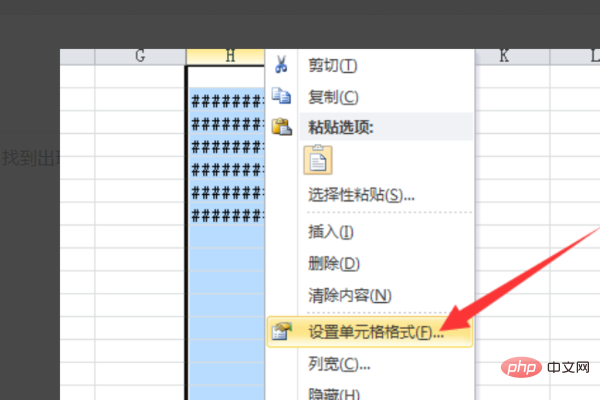
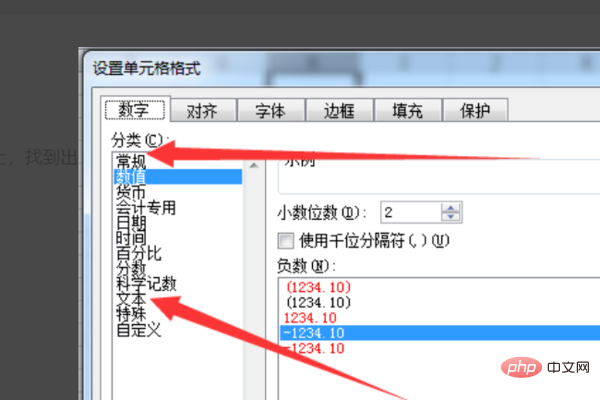
Excel 関連の技術記事をさらに詳しく知りたい場合は、Excel 基本チュートリアル
列をご覧ください。 ###以上がExcelで#####を表示する方法の詳細内容です。詳細については、PHP 中国語 Web サイトの他の関連記事を参照してください。